- Autors Abigail Brown [email protected].
- Public 2023-12-17 06:55.
- Pēdējoreiz modificēts 2025-01-24 12:17.
Disk Drill ir lieliska bezmaksas failu atkopšanas programma gan tās garā funkciju saraksta, gan ārkārtīgi vienkārši lietojamā interfeisa dēļ. Turpiniet lasīt, lai uzzinātu vairāk par Disk Drill un to, kas mums tajā patika.
Skatiet, kā atgūt izdzēstos failus, lai iegūtu pilnu pamācību par nejauši izdzēstu failu atjaunošanu.
Šis pārskats attiecas uz Disk Drill versiju 4.5.616 operētājsistēmai Windows, kas tika izlaista 2022. gada 4. augustā.
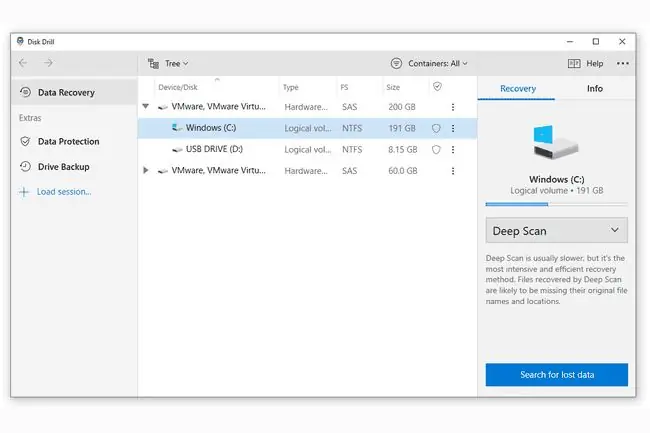
Kas mums patīk
- Ērti lietojams.
- Darbojas ar Windows un macOS.
- Atgūst failus no daudzām dažādām failu sistēmām.
- Ļauj priekšskatīt failus pirms to atkopšanas.
Kas mums nepatīk
- Netiek rādīts faila stāvoklis/kvalitāte pirms tā atkopšanas.
- Ierobežo atkopšanu līdz 500 MB datu.
Mums ir jāatkārto, cik viegli ir izmantot Disk Drill. Interfeiss ir ļoti tīrs un atvērts, tāpēc nevarētu būt vieglāk atrast sējumu, no kura vēlaties atgūt failus. Turklāt visas opcijas ir tikai viena klikšķa attālumā, tāpēc jums nav jāmācās pa izvēlņu pogām, lai atrastu vajadzīgo.
Disku urbšanas funkcijas
Dažas Disk Drill iekļautās funkcijas ir uzlabotas, taču tās visas ir viegli lietojamas, pateicoties tam, ka tiek ieguldīts laiks, lai padarītu šo rīku vienkāršu ikvienam. Citiem vārdiem sakot, tas nozīmē, ka Disk Drill var izmantot praktiski ikviens, neatkarīgi no prasmju līmeņa.
- Failus var atkopt no iekšējiem un ārējiem cietajiem diskiem, atmiņas kartēm, zibatmiņas diskiem, iPod ierīcēm un daudz ko citu
- Disk Drill var skenēt FAT, exFAT, NTFS, HFS+ un EXT2/3/4 formatētus diskus
- Faili ir sakārtoti pēc attēliem, video, dokumentiem, audio un arhīviem, vai arī varat skatīt tos visus kopā
- Meklēšanas rīks ļauj ērti filtrēt rezultātus pēc nosaukuma, lieluma un dzēšanas laika
- Varat priekšskatīt atrastos vienumus pirms skenēšanas pabeigšanas
- Dažādas atkopšanas opcijas ļauj veikt dziļu vai ātru nodalījuma skenēšanu
- Skenēšanu var apturēt un atsākt vēlāk
- Dzēsto failu skenēšanas rezultātus var saglabāt un atjaunot vēlāk, lai jums šobrīd nebūtu jāizsijā visi dati
- Recovery Vault ir līdzeklis, kas izseko izdzēstos datus no jūsu norādītajām mapēm un sakārto tos savā programmas sadaļā, kas atvieglo to atkopšanu nekā meklēšanu visā cietajā diskā
- Sējumus var dublēt DMG failā, lai visi dati tiktu saglabāti, kas ir noderīgi, ja disks drīz sabojāsies, bet vēlaties no tā atklāt izdzēstos failus
- Var instalēt Disk Drill operētājsistēmās Windows 11, 10, 8 un 7, kā arī Windows Server 2008 un jaunākās versijās, kā arī macOS. Ja izmantojat citu operētājsistēmu, jums būs jālejupielādē vecāka programmatūras versija.
Pandora Recovery agrāk bija sava failu atkopšanas rīks, taču tagad tas pastāv kā Disk Drill.
Disk Drill dublēšana un atkopšana
Disk Drill iespēja dublēt cieto disku DMG failā ir apsveicama funkcija. Tas nozīmē, ka, ja jums ir aizdomas, ka cietais disks sabojājas, varat dublēt visu un pēc tam vēlāk atvērt DMG failu programmā Disk Drill, lai pārbaudītu, vai nav izdzēsti faili. Tā atbalsta arī ISO, DD, IMG, VMDK, DAT, DSK un RAW attēlu failu ielādi.
Arī Recovery Vault funkcija ir diezgan ērta. Varat izvēlēties mapes, kuras vēlaties pārraudzīt, kā arī izslēgt visus failu tipus, kurus nevēlaties pārraudzīt, jo, iespējams, nevēlaties tos atjaunot, piemēram, pagaidu failus.
Tas ir arī lieliski, ka varat apturēt skenēšanu programmā Disk Drill. Ja veicat dziļu skenēšanu, tās pabeigšana var aizņemt diezgan ilgu laiku. Ir noderīgi to apturēt, kad vien vēlaties, un pēc tam atsākt jebkurā vēlākā datumā. Turklāt, kad tas ir pabeigts, varat dublēt rezultātus, lai vienmēr varētu piekļūt iespējai tos atjaunot bez nepieciešamības atkārtoti skenēt visu cieto disku. Kopējais skenēšanas process Disk Drill ir diezgan fantastisks.
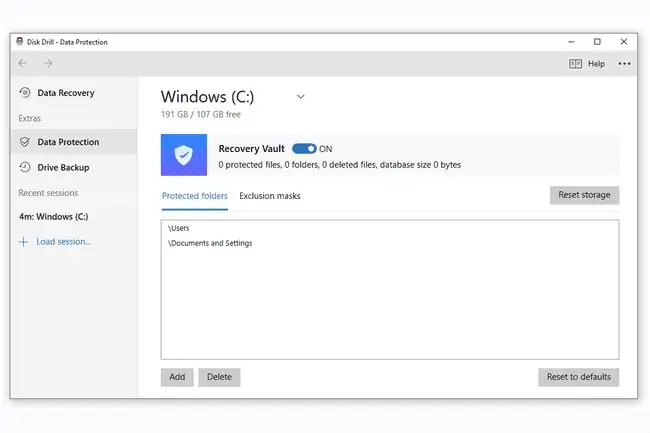
Disku urbšanas ierobežojumi
Tomēr kaut kas, kas mums nepatīk Disk Drill, ir tas, ka tas nenosaka tā faila kvalitāti, kuru vēlaties atjaunot. Dažās konkurējošās programmās, piemēram, Puran File Recovery, jums tiek paziņots faila stāvoklis, lai jūs netērētu laiku, atjaunojot failu, kas ir daļēji pārrakstīts ar citiem datiem, un tāpēc no tā ir maz vai nav nekādas nozīmes. tev. Tomēr vismaz varat priekšskatīt failus šajā programmā, kas ir līdzīga.
Arī iespēja atgūt ne vairāk kā 500 MB datu ir liels šķērslis, ja nepieciešams atjaunot vairāk datu, piemēram, videoklipus vai tonnas mazāku failu. Tomēr 500 MB ir diezgan liels, ja jums ir tikai jāatkopj daži fotoattēli vai dokumenti. Šādos gadījumos ir piemērota Disk Drill.
Pārbaudot Disk Drill, mēs atjaunojām vairākus failus bez jebkādām problēmām. Citreiz mēs mēģinājām, faili bija pārāk bojāti, lai tos atvērtu, taču mums tas tika paziņots tikai tad, kad mēs tos atkopām un pēc tam mēģinājām tos izmantot.
Pieminēšanas vērts ir tas, ka Disk Drill nav pieejams kā pārnēsājama lejupielāde, kas nozīmē, ka pirms lietošanas tas ir jāinstalē cietajā diskā. To darot, faktiski var pārrakstīt datus, kurus mēģināt atjaunot. Ja jūs tas uztrauc, noteikti izmēģiniet Recuva, ko var izmantot pārnēsājamā veidā.






